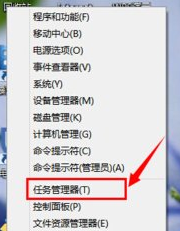Win10如何打开资源管理器?Win10系统打开任务管理器的方法
你们是不是与小编一样都很喜欢使用Win10系统呢?那么你们知道Win10如何打开资源管理器吗?接着,小编就为各位带来了Win10系统打开任务管理器的方法,感兴趣的用户快来下文看看吧。
Win10如何打开资源管理器?
1、快速搜索法
点击Windows10最左下角的Windows图标,打开Windows10开始菜单。
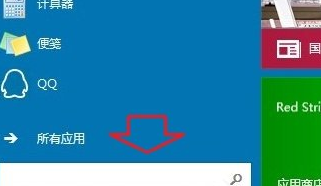
在开始菜单下面的搜索框中,输入“任务管理器”,在结果中点击即可打开!
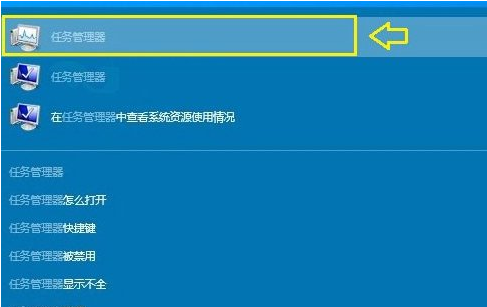
2、使用任务管理器快捷键
Windows10打开任务管理器快捷键和Win8是一样的,同时按住键盘上的【Ctrl】+【Alt】+【Delete】组合快捷键,就可以弹出如下菜单,我们选择点击“任务管理器”就可以打开了。
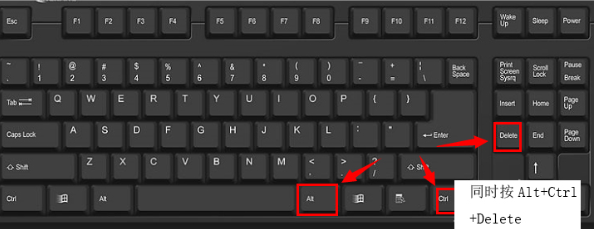
3、右键单击任务栏法
将鼠标移到任务栏处,然后鼠标右键单击,再出来的选项中选择任务管理器。
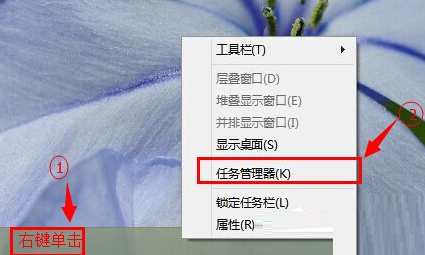
4、右键开始菜单法
将鼠标移到左下角的开始处,然后右键单击,然后再选择任务管理器。